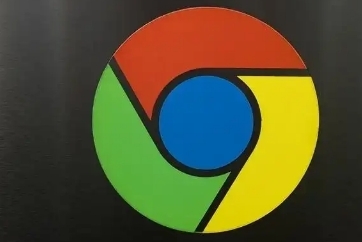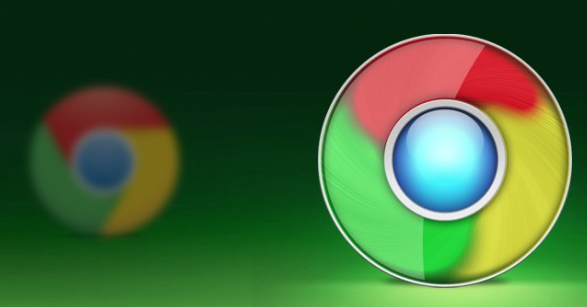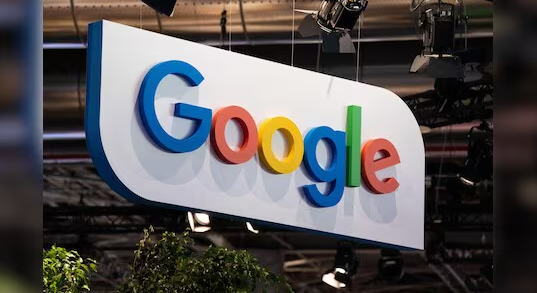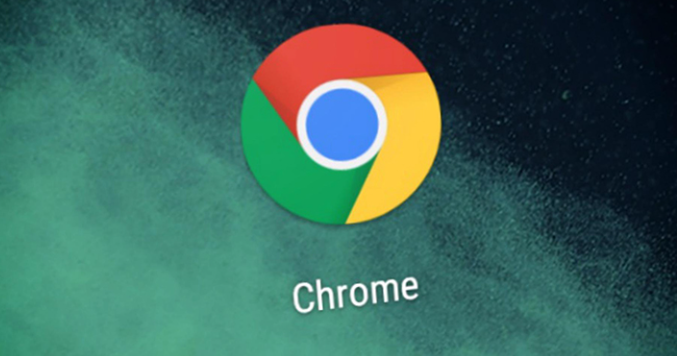详情介绍
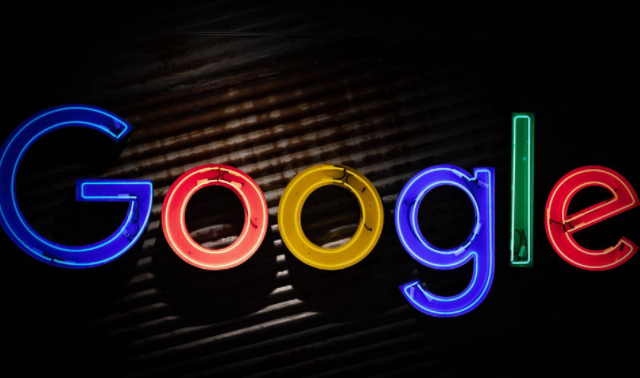
一、查看当前WebGL状态
在操作之前,先了解Chrome浏览器当前的WebGL支持状态是很有必要的。您可以通过访问一些在线的WebGL检测页面来查看。例如,打开[WebGL Report](https://webglreport.com/),该页面能够快速检测您的浏览器是否支持WebGL以及相关的参数信息。如果页面显示WebGL已启用,说明当前浏览器默认开启了WebGL支持;若显示未启用,则表示需要手动进行开启操作。
二、开启WebGL支持
如果您的Chrome浏览器当前未开启WebGL支持,可按照以下步骤进行开启:
1. 打开Chrome浏览器,在地址栏中输入“chrome://flags”,然后按下回车键。这将进入Chrome浏览器的实验性功能设置页面。
2. 在搜索框中输入“WebGL”进行搜索,会找到与WebGL相关的设置选项。
3. 找到“Override software rendering list”这一选项,将其右侧的下拉菜单设置为“Disabled”(表示禁用软件渲染列表)。这一步的操作目的是确保浏览器能够正确识别和使用硬件加速来处理WebGL内容。
4. 接着,找到“Enable WebGL”选项,同样将其右侧的下拉菜单设置为“Enabled”(表示启用WebGL)。
5. 完成上述设置后,点击页面底部的“Relaunch”(重新启动)按钮,使浏览器应用新的设置并重新启动。
三、关闭WebGL支持
有时候,出于安全考虑或者某些特定的测试需求,您可能需要关闭Chrome浏览器中的WebGL支持。关闭操作相对简单,具体步骤如下:
1. 同样在Chrome浏览器地址栏中输入“chrome://flags”并回车进入实验性功能设置页面。
2. 在搜索框中输入“WebGL”,找到“Enable WebGL”选项。
3. 将其右侧的下拉菜单设置为“Disabled”(表示禁用WebGL)。
4. 最后点击页面底部的“Relaunch”按钮,重新启动浏览器以使设置生效。
需要注意的是,开启或关闭WebGL支持可能会对网页的显示效果和性能产生影响。一些基于WebGL开发的网页应用、游戏等在关闭WebGL后可能无法正常显示或运行。因此,在进行相关操作时要谨慎考虑,根据自己的实际需求来决定是否开启或关闭WebGL支持。同时,Chrome浏览器的版本更新可能会导致相关设置选项的位置或名称有所变化,但总体的操作思路是相似的。如果您在操作过程中遇到问题,可以及时参考Chrome官方文档或相关技术论坛获取帮助。